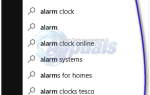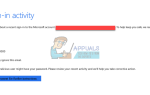На компьютере с Windows каждый раз, когда вы щелкаете правой кнопкой мыши по любому объекту на экране или практически в любом месте экрана, появляется всплывающее меню со списком всех дополнительных параметров, которые у вас есть. Это меню широко известно как контекстное меню. В некоторых местах на компьютере Windows — например, на рабочем столе или Проводник, когда вы щелкаете правой кнопкой мыши на пустом месте, вы видите раздел под названием новый в контекстное меню. новый раздел содержит список всех новых файлов и других элементов, которые вы можете создать в пустом пространстве прямо из контекстное меню. новый раздел содержит записи, такие как слово, превосходить а также Текст файлы и даже контакты а также Портфели.
По той или иной причине вы можете создать новую запись в новый раздел контекстное меню. Например, вы можете захотеть новый раздел вашего контекстное меню включить опцию для вас, чтобы создать, скажем, новый Покрасить проект или новый Командный скрипт Windows. Если это так, то вам повезло, поскольку это определенно возможно.
Если вы хотите создать новую запись в новый раздел вашего компьютера контекстное меню, все, что вам нужно сделать, это использовать небольшую программу под названием Новый редактор меню который можно скачать, нажав Вот а затем нажмите на FreewareFiles Ссылка для скачивания как только страница загрузится). Для того, чтобы использовать этот маленький кусок бесплатного программного обеспечения, чтобы создать новую запись в новый раздел контекстное меню, Вам необходимо скачать архив программы, распаковать его с помощью приложения сжатия, такого как WinRAR, запустить Новый редактор меню приложение и добавьте новую запись, которую вы хотите создать в существующий список записей в новый раздел вашего контекстное меню.
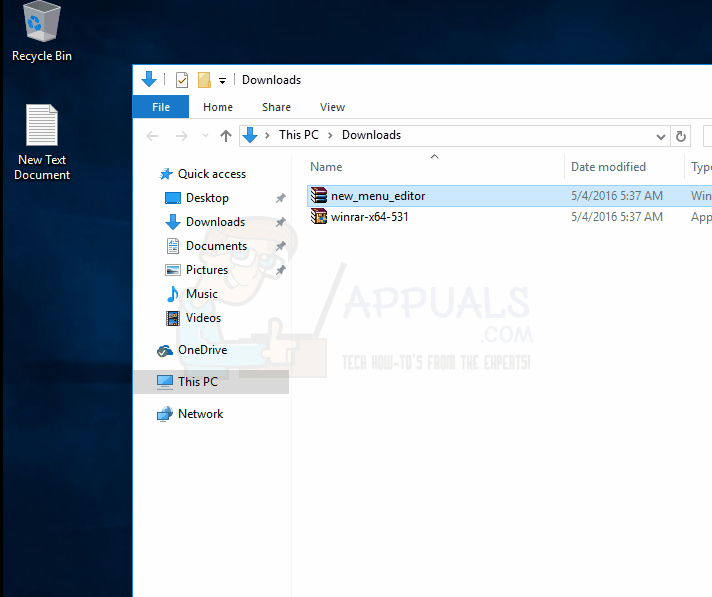
Новый редактор меню Приложение действительно простое в использовании — когда вы запускаете его, вы видите список всех новых записей, которые вы можете создать в новый раздел вашего контекстное меню в левой панели окна программы и список всех существующих записей в новый раздел вашего контекстное меню в правой панели. Ты можешь использовать + добавить конкретную запись в новый меню и — удалить что-то из новый меню.
Вы также можете использовать программу, такую как Редактор контекстного меню, но такие программы способны только добавлять новые записи в основной щелчок правой кнопкой мыши контекстное меню, не к его новый раздел, и это просто не такой хороший результат, как то, что Новый редактор меню должен предложить.